Σε αυτό το εγχειρίδιο, εξερευνούμε πιο βαθιά στο Google Sheets και ασχολούμαστε με τη λειτουργία σύγκρισης ευρετηρίου. Αφού είσαι ήδη εξοικειωμένος με τη λειτουργία ΚΑΤΑΒΟΛΗ, σε αυτό το μάθημα θα μάθεις πώς να εργάζεσαι πιο αποτελεσματικά με δεδομένα στο Google Sheets χρησιμοποιώντας το ευρετήριο και τη σύγκριση, ειδικά όταν πρόκειται να συγκρίνεις και να εξάγεις πληροφορίες μεταξύ διαφόρων φύλλων εργασίας ή πινάκων. Με τη σωστή χρήση αυτών των λειτουργιών, μπορείς σημαντικά να βελτιώσεις τις αναλύσεις σου και να βελτιστοποιήσεις τις εργασιακές σου διαδικασίες.
Κυριότερα συμπεράσματα
Η συνδυασμός των λειτουργιών INDEX και VERGLEICH σου επιτρέπει να ανακτήσεις δεδομένα από μεγάλους πίνακες με αποτελεσματικό τρόπο, δηλαδή διαλέγοντας τη θέση μιας τιμής σε μια πίνακα. Αυτό είναι ιδιαιτέρως χρήσιμο σε μεγάλα σύνολα δεδομένων και σε διασταυρούμενα φύλλα εργασίας.
Οδηγίες Βήμα-προς-Βήμα
Βήμα 1: Κατανόηση της λειτουργίας Index
Για να κατανοήσεις τη λειτουργία σύγκρισης ευρετηρίου, είναι σημαντικό να εξετάσεις πρώτα τη λειτουργία Ευρετήριο. Αυτή η λειτουργία σου επιστρέφει το περιεχόμενο ενός κελιού σε ένα συγκεκριμένο εύρος που ορίζεται από τη μετατόπιση σε γραμμές και στήλες. Βασικά, επιλέγεις αρχικά τον στόχο πεδίο απ' όπου θες να πάρεις δεδομένα. Σε αυτή την περίπτωση η μήτρα θα ήταν χρήσιμη, όπου τα δεδομένα έχουν διασπαστεί με βάση τις περιοχές προϊόντων και περιοχές πώλησης.
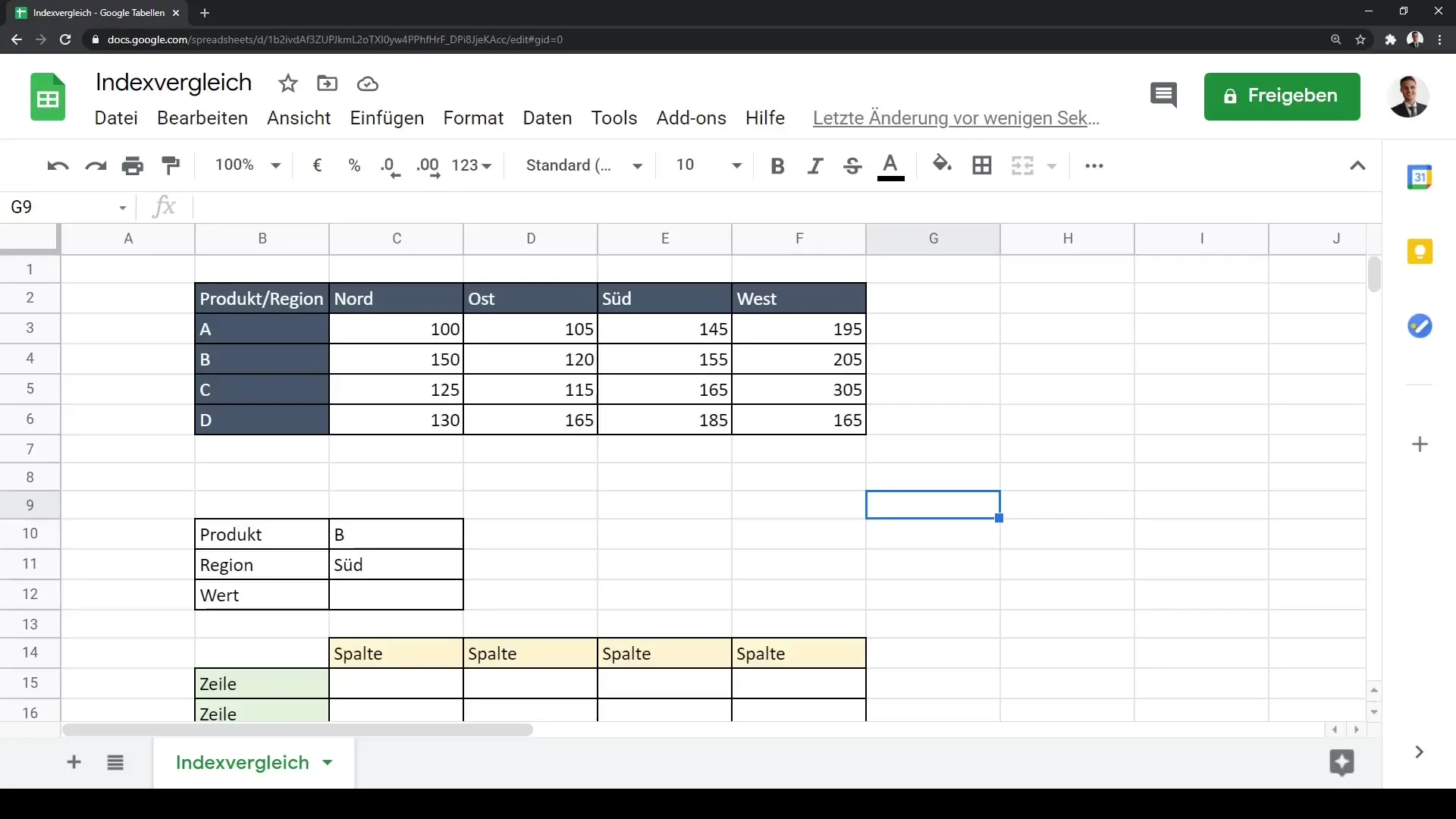
Βήμα 2: Σύνταξη της λειτουργίας Ευρετηρίου
Σε αυτό το βήμα θα δούμε τη σύνταξη της λειτουργίας Ευρετηρίου. Πρέπει να ορίσεις αρχικά την αναφορά, δηλαδή το εύρος κελιών, και στη συνέχεια να επιλέξεις τις συγκεκριμένες συντεταγμένες. Εάν εισάγεις το παράδειγμα με τις συντεταγμένες 1 και 1, θα λάβεις πίσω τον αριθμό 100, που βρίσκεται στην περιοχή πώλησης "Βοράς" και τον τομέα προϊόντων "Α".
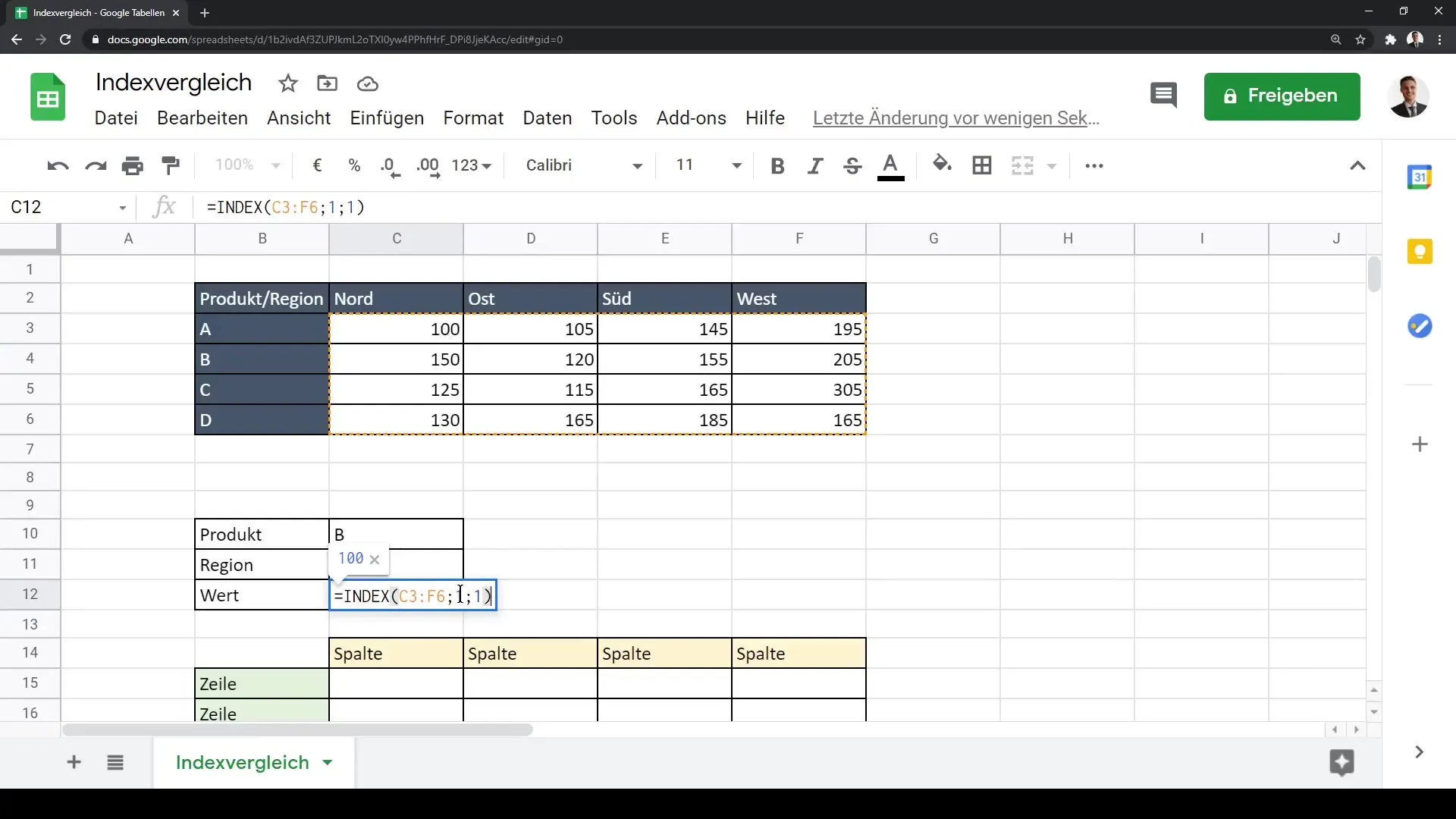
Βήμα 3: Χρήση συντεταγμένων σύγκρισης
Τώρα θα προσαρμόσουμε τις συντεταγμένες και θα τις αλλάξουμε, για παράδειγμα σε 2 και 1. Αυτή η αλλαγή θα οδηγήσει στην επιστροφή του αριθμού 150, που αντιστοιχεί στον πίνακα. Με αυτή τη μέθοδο εργάζεσαι όπως στο παιχνίδι "Ναυμαχία", δίνοντας τις ακριβείς θέσεις που θέλεις να εξετάσεις.
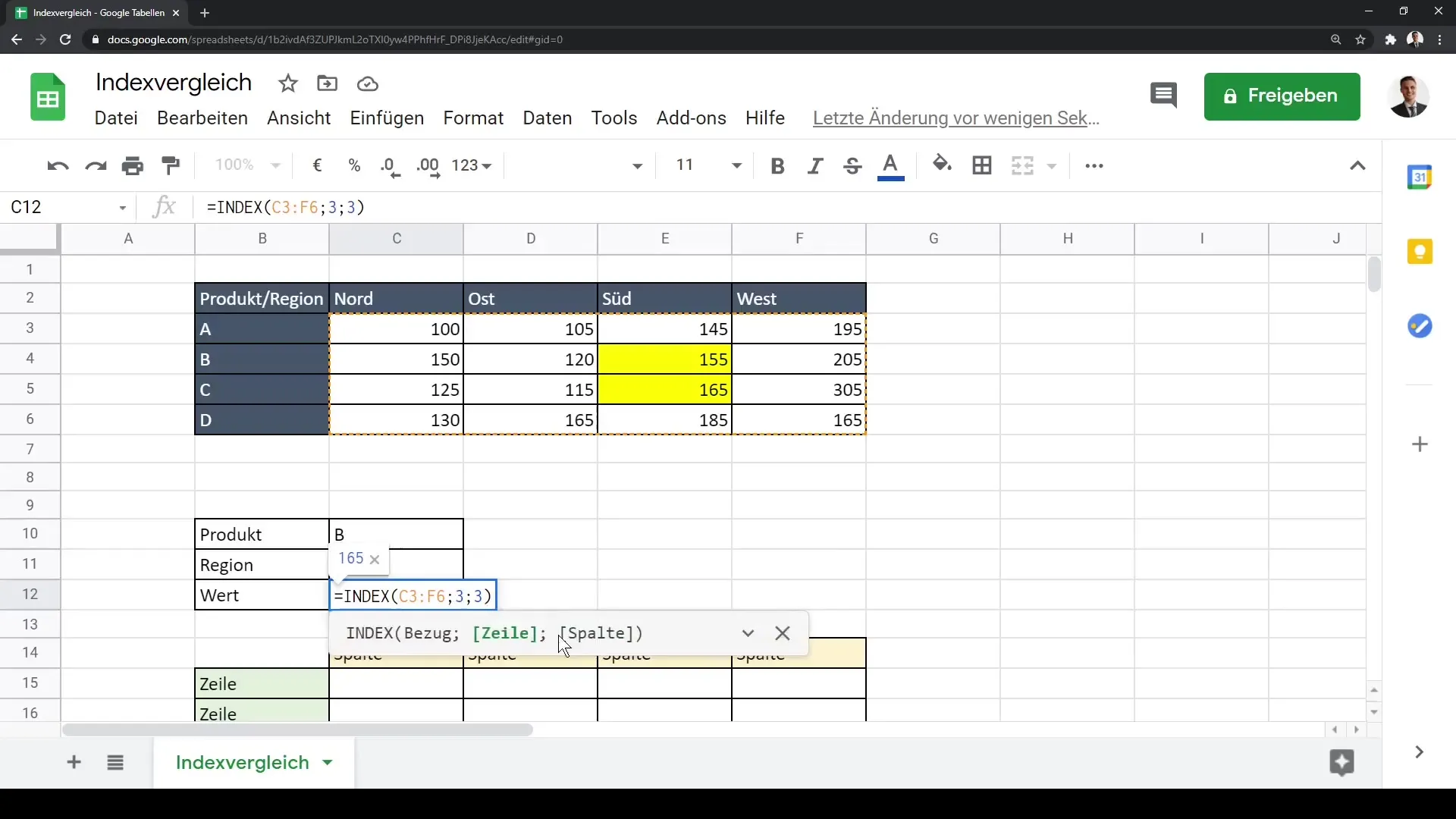
Βήμα 4: Εισαγωγή της λειτουργίας Σύγκρισης
Στο επόμενο βήμα εξηγούμε γιατί αναφερόμαστε σε "σύγκριση ευρετηρίου". Εκτός από τη λειτουργία INDEX, υπάρχει και η λειτουργία ΣΥΓΚΡΙΣΗ, που επιστρέφει τη θέση ενός στοιχείου σε ένα συγκεκριμένο εύρος. Αν ορίζεις έναν αναφορικό χώρο από το Α έως το Δ, μπορείς εύκολα να βρεις πού βρίσκεται, για παράδειγμα, το προϊόν "Α" σε αυτήν τη μήτρα.
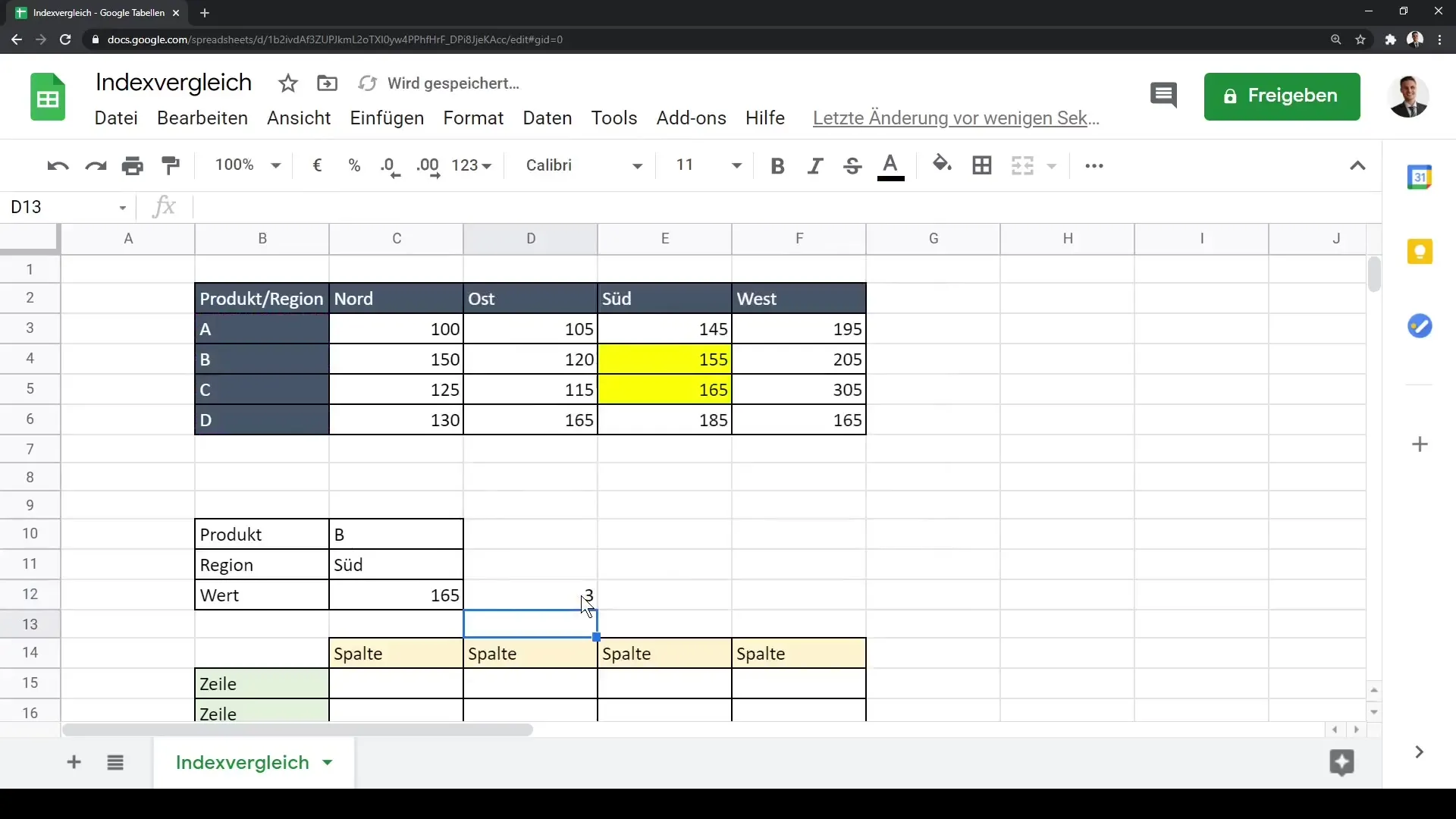
Βήμα 5: Συνδυασμός INDEX και ΣΥΓΚΡΙΣΗ
Εδώ έρχεται ο συνδυασμός των INDEX και ΣΥΓΚΡΙΣΗ στο προσκήνιο. Αφού έχεις εντοπίσει τη θέση μιας τιμής (π.χ. "Α") στη μήτρα, μπορείς να τη συνδυάσεις με τη λειτουργία INDEX για να λάβεις το αντίστοιχο περιεχόμενο των κελιών. Βασικά παίρνεις τα αποτελέσματα από τη λειτουργία ΣΥΓΚΡΙΣΗ και τα χρησιμοποιείς ως συντεταγμένες για τη λειτουργία INDEX.
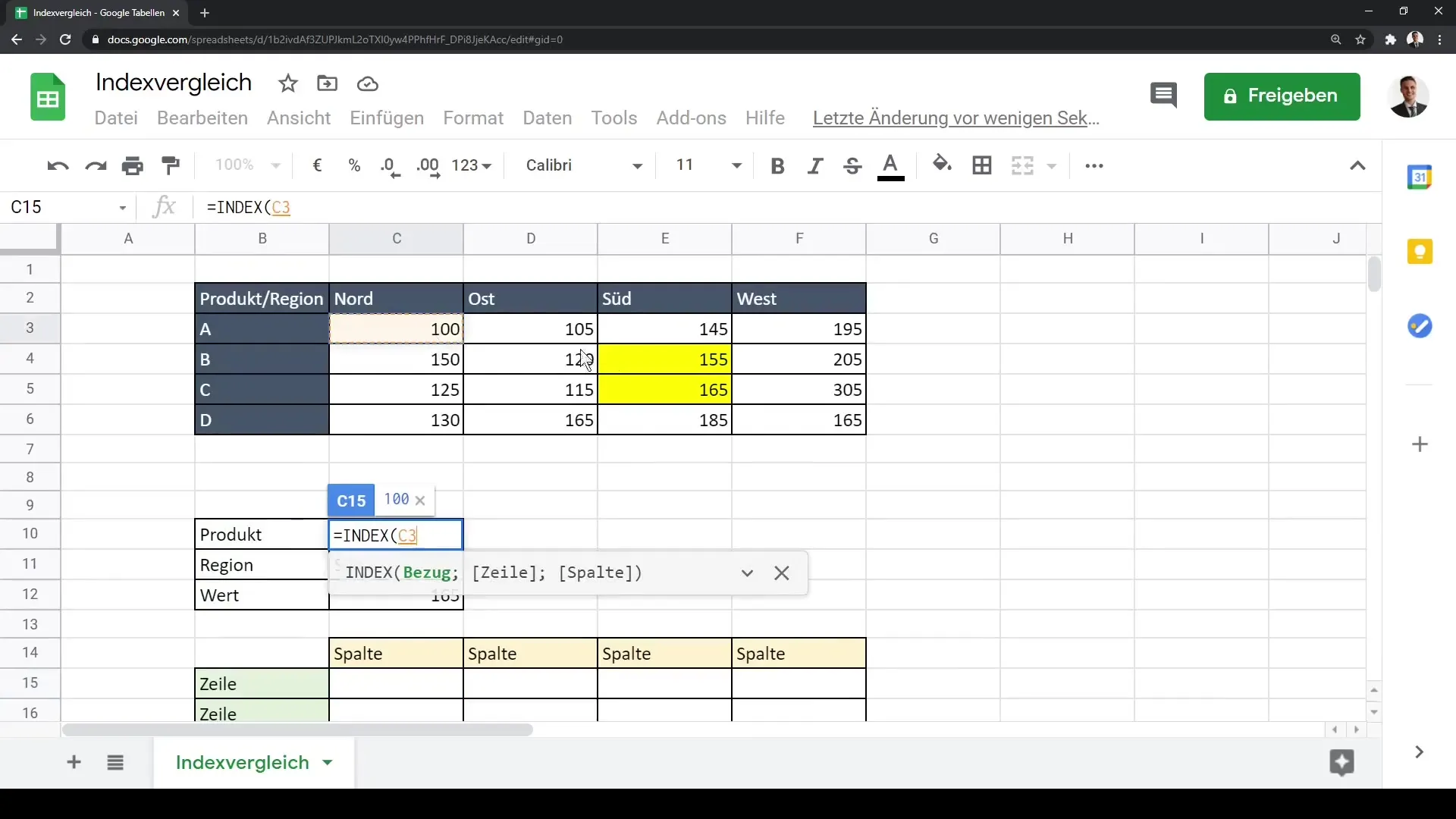
Βήμα 6: Ορισμός σταθερών αναφορών
Για να βελτιστοποιήσεις περαιτέρω τη δουλειά σου, πρέπει να ορίσεις σταθερές αναφορές. Εάν ορίσεις ολόκληρη τη μήτρα αναφοράς με το F4, μπορείς απλά να σέρνεις τις τύποι προς τα κάτω και προς τα πλάγια, χωρίς να χρειάζεται να προσαρμόζεις χειροκίνητα τους τύπους. Αυτό διευκολύνει σημαντικά την εφαρμογή και την εργασία σε σύνολα δεδομένων.
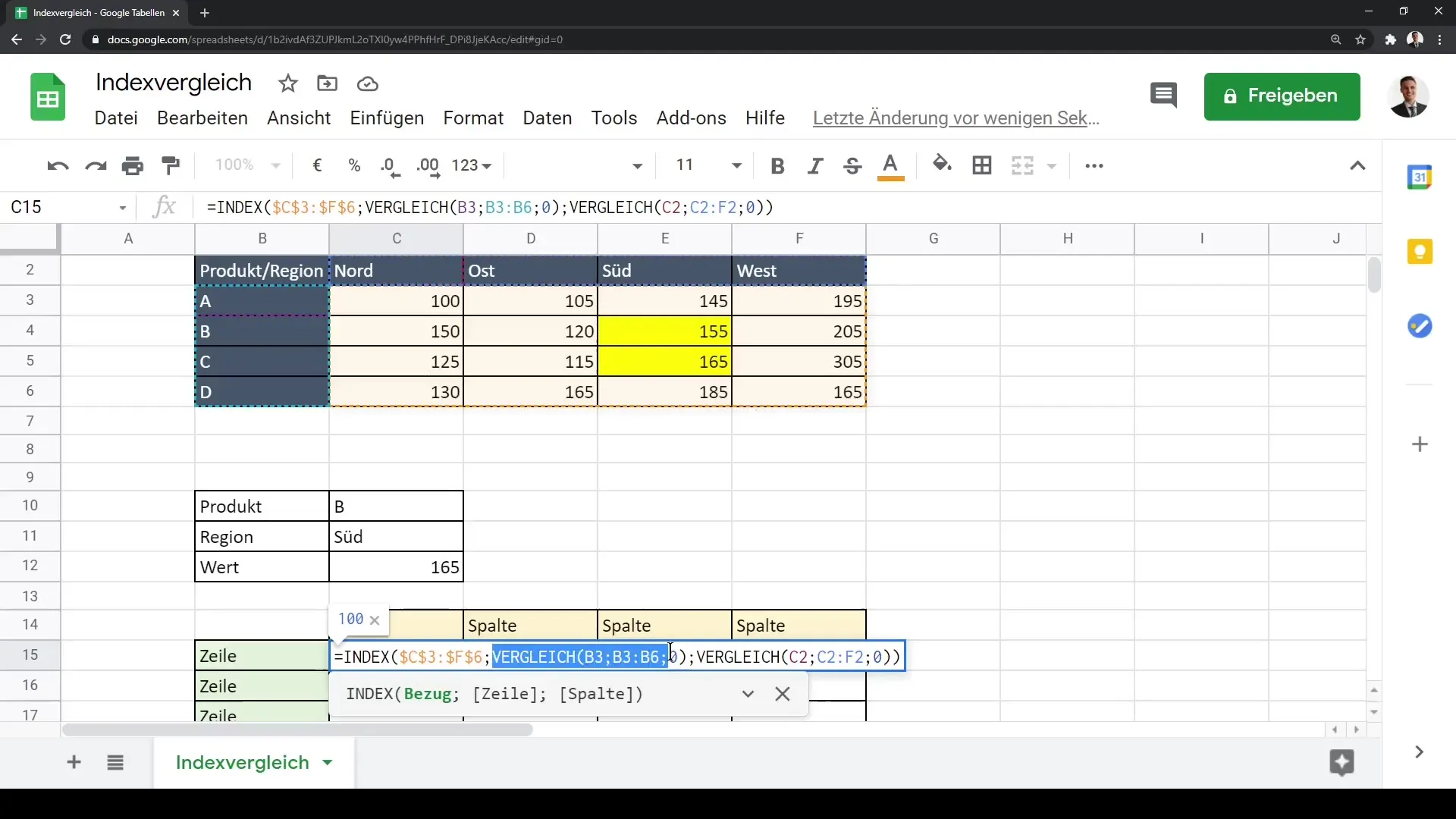
Βήμα 7: Προσαρμογή των τύπων
Τώρα θα προσαρμόσουμε τους τύπους, έτσι ώστε να διατηρούνται σωστά οι αναφορές ενώ σέρνεις τους τύπους προς τα κάτω. Με τη ρύθμιση των δολαρίων στις αναφορές, μπορείς να βεβαιωθείς ότι τα μεταβλητά μέρη του τύπου ενημερώνονται σωστά κατά τη σέρνουσα ενέργεια.
Μετά την εγκατάσταση όλων, μπορείτε να σύρετε τις τύπους μέχρι το τέλος του πίνακά σας. Αυτό θα σας επιτρέψει να εξάγετε αποδοτικά όλες τις επιθυμητές τιμές και θα σας βοηθήσει να μεταθέσετε τα δεδομένα αν απαιτηθεί. Έτσι, η λειτουργία σύγκρισης δεικτών απλοποιεί και επιταχύνει σημαντικά την ανάλυση δεδομένων.
Σύνοψη
Μέσω αυτού του οδηγού, έχετε μάθει πώς να χρησιμοποιείτε τις λειτουργίες INDEX και VERGLEICH του Google Sheets για αποτελεσματική σύγκριση και ανάκτηση δεδομένων. Η συνδυασμένη χρήση αυτών των λειτουργιών σας επιτρέπει ευέλικτη και δυναμική εργασία με τα σύνολα δεδομένων σας.
Συχνές ερωτήσεις
Πώς λειτουργεί η λειτουργία INDEX;Η λειτουργία INDEX επιστρέφει το περιεχόμενο μιας κελιού με βάση τη μετατόπιση στις γραμμές και τις στήλες.
Ποια είναι η ωφέλεια του συνδυασμού INDEX και VERGLEICH;Με τον συνδυασμό μπορείτε να ανακτήσετε δεδομένα αποδοτικότερα χωρίς τη χειρωνακτική προσαρμογή των συντεταγμένων.
Πότε πρέπει να χρησιμοποιώ σταθερές αναφορές;Οι σταθερές αναφορές πρέπει να χρησιμοποιούνται πάντα όταν θέλετε να διασφαλίσετε ότι συγκεκριμένα μέρη της τύπου δε θα αλλάξουν κατά την αντιγραφή.


